隨著科技的進步,移動硬盤成為了許多人存儲數據的首選工具。無論是工作文件、個人照片還是影音資料,移動硬盤憑借其便攜性和大容量贏得了大量用戶的青睞。正因為移動硬盤常常隨身攜帶,它也容易遭遇意外跌落等損壞。如果你的WD移動硬盤不慎摔了,并且現在無法讀取,不用慌張——本文將為你提供多種解決方案,幫助你盡可能恢復數據。
一、檢查硬件連接和外觀損傷
在面對移動硬盤摔了讀不出來的情況時,第一步你需要檢查硬盤的物理狀態。以下是一些基本的檢查步驟:
檢查數據線是否完好:有時,硬盤摔落后,可能并不是硬盤本身的問題,而是數據線受到了損傷。你可以更換一根USB線,或是嘗試不同的電腦接口,看看是否能成功讀取。
觀察硬盤外觀:仔細檢查硬盤外殼是否有明顯裂痕、變形或其他物理損壞。如果外觀完好,那么內部損壞的可能性會較低。
聽取硬盤聲音:當你插入硬盤時,仔細聽聽硬盤內部是否有異常聲音,比如連續的敲擊聲、嗡嗡聲等。這類聲音往往預示著內部機械結構受損,可能需要專業維修。
二、嘗試基本的修復方法
如果通過初步檢查,硬盤外部沒有嚴重的物理損壞,那么你可以嘗試一些簡單的修復方法來恢復數據。以下是幾種常見的方法:
重啟電腦并重新插入硬盤:有時候,系統臨時出錯也會導致無法讀取硬盤。你可以嘗試重新啟動電腦,或將硬盤連接到另一臺設備,看看能否讀取到數據。
使用不同的USB接口:如果你的電腦有多個USB接口,可以嘗試更換接口,有時接口損壞也會影響硬盤的讀取。
檢查磁盤管理器:在Windows系統中,右鍵點擊“我的電腦”或“此電腦”,選擇“管理”,然后打開“磁盤管理器”。查看是否可以檢測到你的WD移動硬盤。如果硬盤能被識別,但無法讀取,你可以嘗試右鍵點擊分區,選擇“更改驅動器號和路徑”,為其分配新的盤符,有時這樣可以解決讀取問題。
嘗試使用chkdsk修復:對于硬盤的文件系統問題,你可以打開命令提示符(CMD),輸入命令chkdsk/fX:(X為你的硬盤盤符),系統將自動掃描并嘗試修復硬盤錯誤。
這些方法適用于輕微故障的情況,但如果硬盤摔得較重,仍然無法恢復數據,就需要更加專業的方法。
三、數據恢復軟件助你一臂之力
如果基本的修復方法無效,那么你可以嘗試使用專業的數據恢復軟件。這類軟件能幫助你從損壞的硬盤中提取出重要的數據。以下是幾款常見的數據恢復軟件推薦:
EaseUSDataRecoveryWizard:這款軟件非常易于使用,支持從各種存儲設備中恢復文件。只需安裝軟件,選擇受損硬盤進行掃描,軟件會顯示可以恢復的文件列表。你可以預覽文件并選擇需要恢復的內容。
Recuva:這款免費軟件也非常受歡迎,用戶界面簡潔,可以快速掃描你的移動硬盤,找回誤刪或丟失的文件。
DiskGenius:這款專業軟件不僅能夠恢復數據,還支持硬盤分區修復。如果硬盤無法被識別,DiskGenius可以嘗試修復分區表,從而恢復硬盤的正常使用。
使用數據恢復軟件時,需要注意的是,盡量避免在受損硬盤上執行寫入操作,因為這可能覆蓋原本的數據,降低恢復的成功率。
四、專業數據恢復機構的選擇
如果你的WD移動硬盤遭遇了嚴重的物理損壞,比如摔落后無法通電、發出異常噪音等,建議你不要再自行嘗試修復,而是直接尋求專業的數據恢復機構。他們擁有先進的設備和技術,可以在無塵實驗室中拆解硬盤,并通過專業手段提取出硬盤中的數據。
選擇數據恢復機構時的注意事項:
選擇口碑好的機構:在網上查找口碑好的數據恢復機構,確保其具有豐富的硬盤修復經驗,特別是對于機械硬盤的恢復。
詢問恢復成功率與費用:不同機構可能對數據恢復的成功率有不同的評估。在交給他們之前,了解費用結構,避免后續產生額外費用。
保持硬盤原樣:在交給專業機構之前,盡量不要再繼續插拔硬盤,以免造成進一步損壞。
五、如何防止數據丟失的再次發生
雖然我們可以通過多種方法恢復數據,但防止數據丟失永遠是最佳選擇。以下是一些建議:
定期備份:養成定期備份的習慣,將重要數據存儲到不同的設備上,比如云盤或另一塊硬盤上。
使用防震保護套:購買帶有防震功能的硬盤保護套,可以在一定程度上避免跌落損壞。
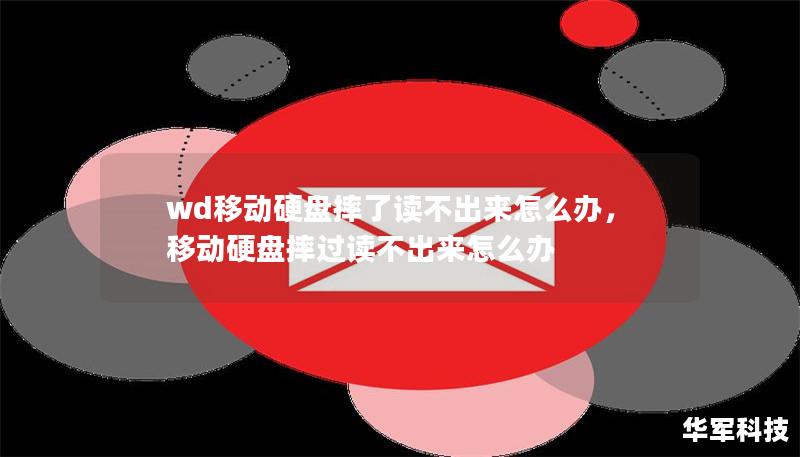
妥善保管硬盤:避免將移動硬盤放置在容易滑落的地方,盡量遠離邊緣桌面。
無論如何,如果你的WD移動硬盤摔了并無法讀取,不要輕易放棄。按照本文的步驟,或尋求專業幫助,你的珍貴數據仍然有很大的恢復機會。
結論:
當你的WD移動硬盤不慎摔壞時,第一時間的正確處理和選擇合適的修復方式非常重要。從基礎的檢查、使用數據恢復軟件,到尋求專業服務,每一步都決定了數據能否順利恢復。掌握正確的方法,不僅能挽救重要文件,還能為未來的數據安全打下堅實的基礎。













 400-675-9388
400-675-9388
